Docs - 파일 및 폴더 오류 해결
개요
중요: 다음 동영상  에서는 Desktop Connector에서 파일 및 폴더 오류를 해결하는 방법에 대한 워크플로우를 제공합니다. 동영상을 시청한 후에 상세 정보를 모두 검토하시기 바랍니다. 추가 컨텐츠는 동영상에 나와 있지 않을 수 있는 유용한 팁과 문제 해결 방법을 제공합니다.
에서는 Desktop Connector에서 파일 및 폴더 오류를 해결하는 방법에 대한 워크플로우를 제공합니다. 동영상을 시청한 후에 상세 정보를 모두 검토하시기 바랍니다. 추가 컨텐츠는 동영상에 나와 있지 않을 수 있는 유용한 팁과 문제 해결 방법을 제공합니다.
파일 및 폴더 오류 정보
Autodesk Docs 홈 화면에는 대기 중, 처리 중 및 완료된 동기화 작업이 표시됩니다. 또한 홈 화면에서 파일 및 폴더 동기화 오류를 보고 이러한 오류를 해결하기 위한 옵션을 선택할 수 있습니다.
파일 또는 폴더 오류가 발생하면 빨간색 ![]() 아이콘이 표시되고 해당 파일 또는 폴더가 홈 화면 작업 맨 위로 이동합니다. 잘린 파일 또는 폴더 오류 메시지 위에 마우스를 놓으면 오류의 전체 상세 정보를 읽을 수 있습니다.
아이콘이 표시되고 해당 파일 또는 폴더가 홈 화면 작업 맨 위로 이동합니다. 잘린 파일 또는 폴더 오류 메시지 위에 마우스를 놓으면 오류의 전체 상세 정보를 읽을 수 있습니다.
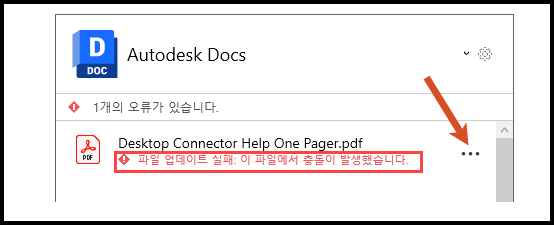
참고: 파일 또는 폴더 오류에 충돌이 언급되는 경우 이러한 충돌을 해결하는 방법에 대한 자세한 내용은 Docs - 파일 및 폴더 충돌 해결을 참조하십시오.
총 오류 수가 홈 화면 맨 위에 표시됩니다.
자동 재시도
Desktop Connector는 오류가 발생한 후 대부분의 파일 및 폴더 작업을 자동으로 다시 처리하도록 시도합니다. 자동 재시도는 15분마다 수행됩니다.
자동 재시도로 오류가 해결되지 않으면 다음 섹션에 자세히 설명된 해결 옵션 중에서 선택할 수 있습니다.
재시도, 실행 취소 및 폴더로 이동
파일 또는 폴더의 오류가 자동 재시도를 통해 해결되지 않으면 자세히 메뉴  을 사용하여 다른 옵션을 탐색할 수 있습니다.
을 사용하여 다른 옵션을 탐색할 수 있습니다.
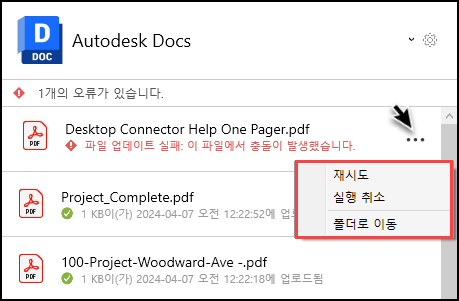
재시도: 파일 또는 폴더 작업을 다시 동기화하려고 시도합니다.
실행 취소: 동기화 작업을 취소하고(예: 파일 이름 바꾸기) 홈 화면에서 오류를 제거합니다.
중요: 커넥터에 파일을 작성하거나 업로드할 때 오류가 발생하면undo를 사용하여 파일을 휴지통으로 이동하거나 긴 경로에 있는 경우 영구적으로 삭제합니다.폴더로 이동: 파일 또는 폴더가 있는 위치를 볼 수 있도록 폴더를 엽니다. 예를 들어, 커넥터에 파일을 업로드하려고 했지만 오류가 발생한 경우 폴더에서 이 파일을 삭제하여 오류를 해결할 수 있습니다.
관련 개념: